
Il PTZOIl livello Controller può essere utilizzato per controllare in remoto PTZ telecamere di PTZOptics .
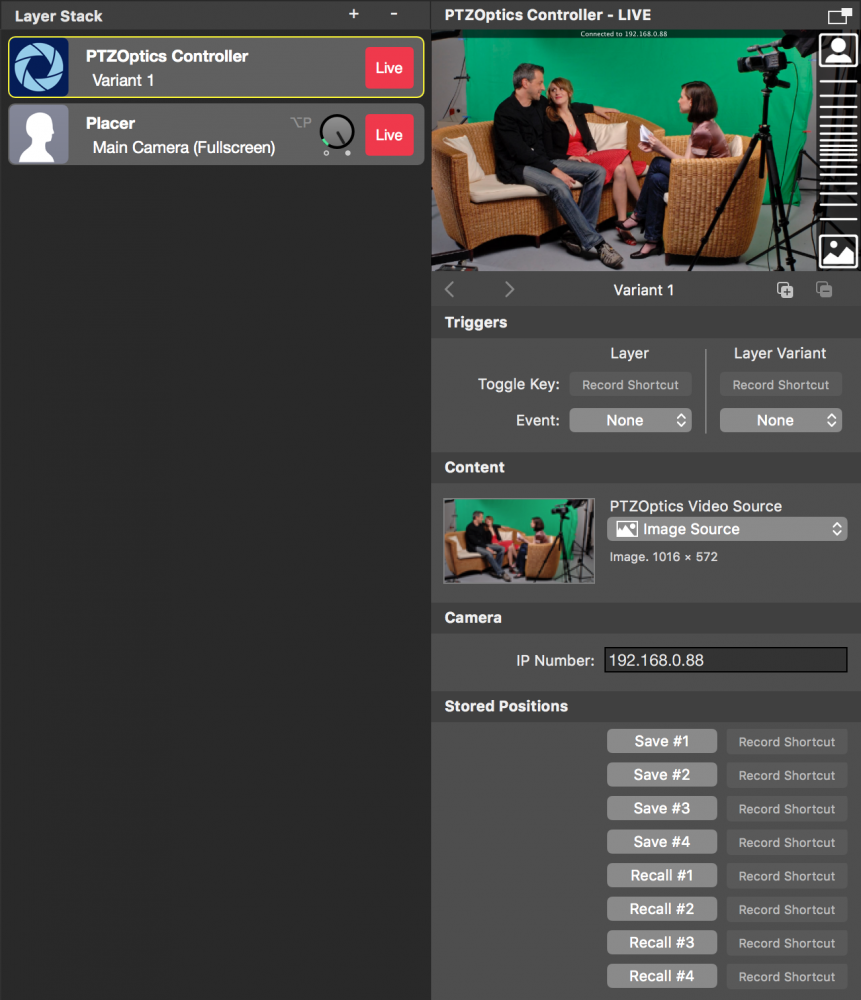
Impostazione del PTZOStrato di controllo dei tattici
Per poter controllare un PTZOtelecamera IP è necessario stabilire un TCP connessione ad esso. Assicurarsi che il computer mimoLive sia collegato a Internet (o allo stesso LAN come telecamera IP) e la telecamera è raggiungibile con un numero IP fisso. È necessario inserire il numero IP della telecamera nel campo Numero IP della sezione Telecamera nelle impostazioni del livello.
Una volta acceso il livello, lo stato di connessione viene visualizzato nell'angolo superiore sinistro dell'anteprima del livello.
Esistono due modi per controllare la telecamera, configurabili con l'opzione "Trascina per spostare":
- Trascinare per spostare il contenuto: In questa modalità, il cursore del mouse guiderà il contenuto.
- Trascinare per spostare la telecamera: Quando si seleziona questa modalità, la telecamera seguirà i movimenti del cursore del mouse.
Per ottenere un controllo fine del movimento, è possibile attivare l'opzione "Controllo fine".
Per comodità, è possibile assegnare una sorgente video al livello. Questa sorgente video viene visualizzata nell'anteprima del livello ed è solo di riferimento.
Il livello PTZOptics Controller non visualizza l'immagine della telecamera nel programma!
Poiché il livello PTZOptics Controller serve solo a controllare le funzioni PTZ della telecamera, non visualizza l'immagine nell'output del programma. Aggiungere un altro livello (ad esempio un livello Placer) per mostrare l'immagine video della telecamera PTZOptics nella produzione video.
Controllo di Pan-Tilt-Zoom
Se si è commutato in diretta il livello e una connessione all'ambiente PTZOLa telecamera può essere stabilita in modo da poterla controllare nell'anteprima del livello con il cursore del mouse. È necessario fare clic e tenere premuto il pulsante del mouse per trascinare il PTZOtelecamera in una nuova posizione. Tenere presente che potrebbe verificarsi un ritardo e che non si vedrà il movimento della telecamera in tempo reale.
Lo zoom può essere controllato con la barra sul lato destro dell'anteprima.
Salvare e richiamare le posizioni della telecamera
Se è necessario tornare spesso a una determinata posizione della telecamera, è possibile salvare questa posizione nella telecamera. È possibile salvare otto posizioni con i pulsanti "Salva" nella sezione "Posizioni memorizzate" delle impostazioni del livello. Gli otto pulsanti "Richiama" consentono alla telecamera di tornare alle posizioni memorizzate.
Ogni posizione può essere denominata nel campo di testo sopra il pulsante Richiama. Questo nome si rifletterà anche sulla superficie del telecomando:
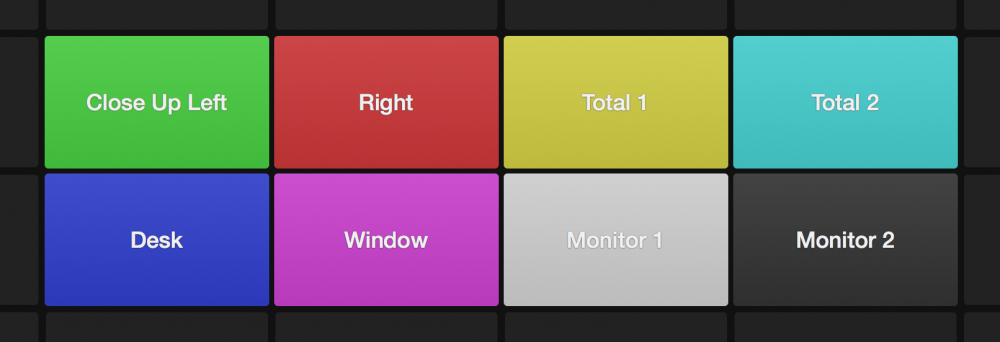
Le posizioni della telecamera sono memorizzate nella telecamera stessa e non nel documento mimoLive.
Ecco un'ottima guida di Jason Jenkins di DVEStore:
Stai visualizzando un contenuto segnato da Youtube. Per accedere al contenuto effettivo, clicchi sul pulsante sottostante. Si prega di notare che in questo modo si condividono i dati con provider di terze parti.
Ulteriori informazioni